Voraussetzung:
Bevor Sie mit diesem Verfahren beginnen, muss das Kartendokument einen Tracking-Layer enthalten.
Wenn einem Kartendokument ein Tracking-Layer hinzugefügt wird, wird allen Ereignissen im Tracking-Layer am Anfang die gleiche Standardsymbolisierung zugewiesen. Dieses Verfahren veranschaulicht, wie Sie eindeutige Symbole für Tracking-Ereignisse basierend auf Einzelwerten eines Attributs in den Daten anpassen.
- Doppelklicken Sie im Fenster Inhalt auf den Tracking-Layer, um das Dialogfeld Layer-Eigenschaften zu öffnen. Klicken Sie auf die Registerkarte Symbolisierung.
- Klicken Sie im Fenster Darstellung auf Ereignisse, und stellen Sie sicher, dass das Kontrollkästchen neben Ereignisse aktiviert ist.
Sie sehen, dass im Fenster Dargest. als unter dem Fenster Darstellung verschiedene Optionen vorhanden sind.
- Klicken Sie im Fenster Dargest. als unter der Überschrift Kategorien auf Einzelwerte.
Auf der Registerkarte Symbolisierung werden die Optionen zum Symbolisieren von Tracking-Daten basierend auf Einzelwerten angezeigt.
- Klicken Sie auf den Dropdown-Pfeil der Option Wertefeld, um eine Dropdown-Liste mit allen Feldern im Tracking-Layer einzublenden. Klicken Sie auf das Feld, auf dem die Symbolisierung basieren soll.
- Klicken Sie auf die Schaltfläche Alle Werte hinzufügen, um der Tabelle in der Mitte der Registerkarte Symbolisierung für jeden im Feld ausgewählten Einzelwert ein eindeutiges Symbol hinzuzufügen.
Sie können auch die Schaltfläche Werte hinzufügen verwenden, um für eine Teilmenge der Einzelwerte im ausgewählten Feld ein eindeutiges Symbol hinzuzufügen. Beim Hinzufügen von Werten basiert das zu Beginn angezeigte Symbol auf dem standardmäßigen Ereignissymbol und dem Farbverlauf, der im Dropdown-Menü Farbverlauf ausgewählt wurde.
- Jetzt können Sie das Symbol für jeden Einzelwert anpassen, der im ausgewählten Feld angezeigt wird. Doppelklicken Sie in der Tabelle in der Mitte der Registerkarte Symbolisierung auf ein Symbol, das Sie ändern möchten, um das Dialogfeld Symbolauswahl zu öffnen.
- Wählen Sie das gewünschte Symbol aus. Im Dialogfeld Symbolauswahl können Sie grundlegende Symboleigenschaften wie Farbe und Größe ändern. Klicken Sie auf die Schaltfläche Symbol bearbeiten, um das Dialogfeld Symboleigenschaften-Editor zu öffnen und auf die erweiterten Optionen zuzugreifen.
Die Optionen in den Formularen Symbolauswahl und Symboleigenschaften-Editor variieren in Abhängigkeit davon, ob der Tracking-Layer Punkt-, Linien- oder Polygondaten enthält. Wenn Sie z. B. einen Punkt-Tracking-Layer verwenden, können Sie im Dialogfeld Symboleigenschaften-Editor in der Dropdown-Liste Typ die Option Zeichen-Markersymbol auswählen, um die Punktdaten mithilfe von Zeichen-Markern zu symbolisieren.
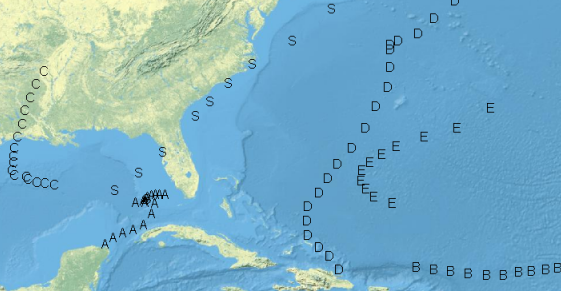
Sie werden feststellen, dass Ihnen alle Funktionen der ArcGIS Desktop-Symbolisierung zur Verwendung im Tracking-Layer zur Verfügung stehen.
- Wiederholen Sie die obigen Schritte, um ein eindeutiges Symbol für alle Einzelwerte der Tabelle auf der Registerkarte Symbolisierung festzulegen. Klicken Sie auf OK, um das Dialogfeld Layer-Eigenschaften zu schließen und die Änderungen zu speichern.